今天,小編在百度知道中遇到一個關于在Excel中如何尋找最大值的問題(如下圖)。如果數據比較少的時候,我們可以將數據先按照A列排序(升序降序皆可),再按照B列降序排序,那么A列每個數據的第一行就是所要找的最大值。如果數據非常大,這個方法就不太好用了。那么這時候應該怎樣做呢?接下來小編要給大家介紹Excel的一個神級功能 - 數據透視表。
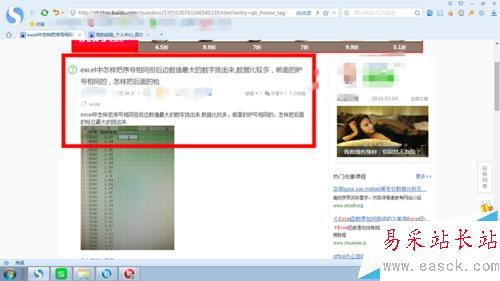
1、打開Excel表,找到你需要查找的數據所在的工作表。小編將以如下的No. 和 Value 兩個字段為例來演示如何用數據透視表找到相同No.中的最大Value。
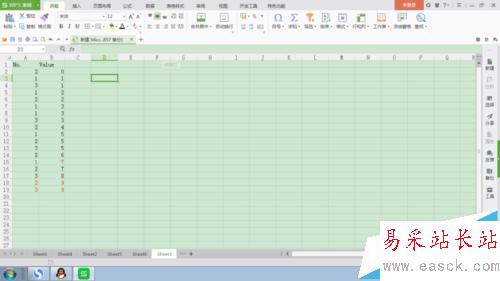
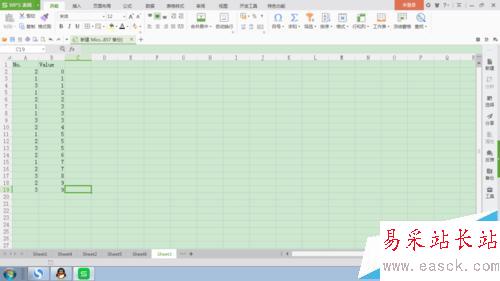
1)拖動鼠標,選中你要查找的數據區域。
2)點擊 “數據”,選擇“數據透視表”。
3)在彈出窗口,默認是“新工作表”,可根據自己的需要修改數據透視表的位置。
4)點擊 “確定”
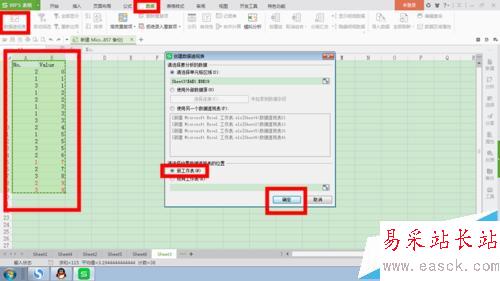
2、這樣一個新的工作表就打開了。在工作表的左側,是數據透視表的顯示區域,此時為空白。右側,是數據透視表的編輯框。有字段列表和數據透視表區域。字段列表中顯示了選中的數據區域的字段名。數據透視表區域顯示了數據透視表的頁面,行,列和數據區域。

3、單擊字段列表的No. 按住鼠標將其拖至數據透視表區域的列區域,同理,將Value拖至數據區域并雙擊“求和項:Value”。
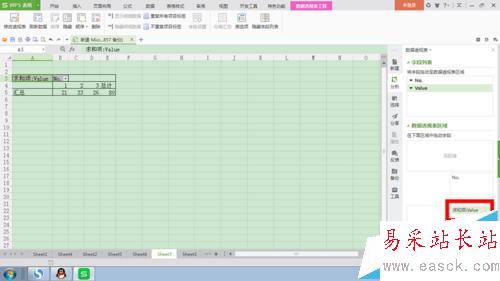
4、在彈出的”數據透視表字段“窗口的“匯總方式”下選擇“最大值”。然后單擊“確定”。這樣我們就得到相同No.所對應的Value中的最大值了。
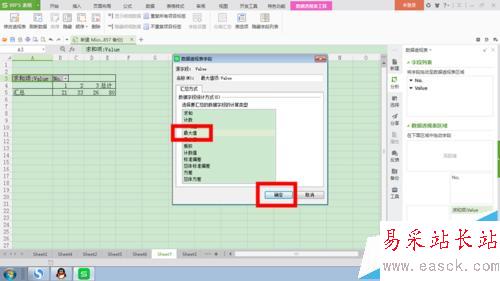
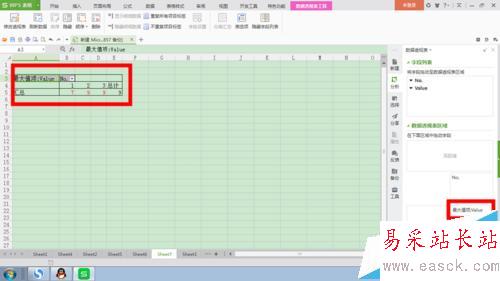
5、是不是非常簡單呢?讀者們可以親自動手試一試,然后舉一反三,很好的利用數據透視表這一神器,是各種數據需求更加一目了然。
相關推薦:
excel2010數據透視表計算字段怎么添加?
Excel 2016 for Mac 怎么創建數據透視表?
excel數據透視表刪除數據源后怎么設置自動清除?
EXCEL2013怎么制作數據透視表對數據進行分類統計?
新聞熱點
疑難解答